Die Nutzer müssen fast täglich Daten zwischen Geräten übertragen. So kann es beispielsweise erforderlich sein, Dateien von einem Smartphone an einen Computer zu senden oder im Speicher eines alten Geräts gespeicherte Elemente auf ein neues Gerät zu übertragen. Vor einigen Jahren dauerten diese Prozesse noch sehr lange und erforderten den Einsatz von Zwischenschaltern in Form von zusätzlichen Geräten oder Kabeln. Heute hat sich dies jedoch grundlegend geändert. Für eine schnellere und komfortablere Übertragung von Daten zwischen Geräten haben Experten die Software EasyShare Vivo entwickelt. Diese Software erleichtert den normalen Benutzern die Arbeit und ermöglicht es ihnen, das gewünschte Ergebnis in kürzester Zeit und ohne zusätzliche Hilfsmittel zu erzielen.
Was ist EasyShare?
Wenn man die interessantesten Funktionen seines Smartphones betrachtet, fragt sich wahrscheinlich jeder Nutzer: EasyShare auf seinem Vivo-Handy - was ist das? Manche Menschen, die bereits viel Erfahrung im Umgang mit mobilen Geräten haben, erfahren erst mehrere Jahre nach ihrer Einführung von der Existenz dieser Option. Deshalb werden wir uns das genauer ansehen.
EasyShare - ist eine spezielle Anwendung für Android-Gadgets, mit der Sie Dateien austauschen können.
Dieses Dienstprogramm ist auf jedem Vivo-Smartphone vorhanden. Außerdem wird sie mit fast jedem neuen Betriebssystem-Update verbessert. Mit EasyShare können Sie Fotos, Videos, wichtige Dokumente und andere Dateien von einem Smartphone auf ein anderes oder von Ihrem Telefon auf Ihren Computer übertragen.
Vorteile der Nutzung von Vivo Share
Um die Funktionen und tatsächlichen Vorteile der App besser zu verstehen, sollten Sie Die wichtigsten Vorteile von EasyShare:
- Datenübertragung über Wi-Fi;
- die Möglichkeit, praktisch jedes Objekt aus dem Speicher des Smartphones zu transportieren;
- beschleunigte Kopier- und Umzugsverfahren;
- Senden von Dateien sowohl an ein anderes Smartphone als auch an einen Computer/Laptop;
- freier Zugang zum Dienstprogramm;
- Software-Kompatibilität mit aktuellen Android-Betriebssystemen.

So verwenden Sie EasyShare auf Ihrem Vivo-Handy
Mit EasyShare können Sie Ihr Smartphone direkt mit einem Computer oder Laptop sowie mit einem anderen Smartphone verbinden, was einen hohen Funktionsumfang und eine einfache Bedienung ermöglicht. In beiden Fällen ist die Dateiübertragung erlaubt. Unsere Autoren geben daher detaillierte Anweisungen für jedes der oben genannten Verfahren.
Für einen erfolgreichen Betrieb ist ein einziges Wi-Fi-Netz erforderlich, mit dem beide an der Datenübertragung beteiligten Geräte verbunden sein müssen.
Verbinden Ihres Handys mit einem PC über EasyShare Web
Betrachten wir zunächst die komplexere Methode - Verbinden eines Smartphones mit einem Computer und die Übertragung von Elementen in den Speicher des zweiten. Diese Variante der Telefon-PC-Kommunikation gilt als die bequemste und schnellste auf dem Markt.
Anweisungen für das Verfahren:
- Öffnen Sie die Smartphone-Einstellungen.
- Gehen Sie auf die Registerkarte "Andere Netzwerke und Verbindungen".
- Klicken Sie auf "vivoshare" und aktivieren Sie den Schalter gegenüber dem gleichnamigen Element.
- Schalten Sie Wi-Fi, GPS und Bluetooth auf dem Telefon ein und erteilen Sie die erforderlichen Berechtigungen.
- Gehen Sie auf dem Computer zu durch Anklicken zur offiziellen Website und wählen Sie Englisch.
- Nehmen Sie Ihr Smartphone, wählen Sie "Verwenden" und scannen Sie den QR-Code auf dem PC-Bildschirm.
Unmittelbar nach einer erfolgreichen Codelesung Ihr Smartphone wird mit Ihrem PC/Laptop synchronisiert. Der Benutzer kann dann die Dateien auf dem mobilen Gerät vom PC aus verwalten. In diesem Fall ist es erlaubt, Dateien vom Vivo auf den PC zu verschieben oder zu kopieren, ohne dass dies negative Folgen hat.
Um die Verbindung zwischen den Geräten zu trennen, deaktivieren Sie einfach den Schalter gegenüber "vivoshare" in den Smartphone-Einstellungen.
Synchronisierung zwischen Smartphones
Beim Kauf eines neuen Telefons denken die Nutzer daran, ihre alten Daten auf das neue Gerät zu übertragen. Sie möchten nicht, dass Gegenstände, die Sie über einen langen Zeitraum angesammelt haben, verloren gehen, wenn Sie das Gerät wechseln. Aus diesem Grund bietet Vivo eine sichere Möglichkeit, die benötigten Dateien fast sofort zu übertragen.
Die Reihenfolge für Besitzer von zwei Vivo-Smartphones zur gleichen Zeit ist wie folgt
- Klicken Sie im alten Gadget-Menü auf das Symbol mit den drei horizontalen Balken in der oberen Ecke des Bildschirms.
- Wählen Sie "Telefon klonen".
- Drücken Sie "Altes Telefon".
- Nehmen Sie das neue Gerät in die Hand und folgen Sie denselben Schritten, wobei Sie in Schritt 3 "Neues Telefon" auswählen.
- Scannen Sie den QR-Code auf dem vorherigen Gerät.
- Warten Sie auf die Synchronisierung.
- Markieren Sie die Datenkategorien, die Sie auf das neue Smartphone klonen möchten.
- Klicken Sie auf die blaue Schaltfläche am unteren Rand des Bildschirms.
Sobald die Schritte abgeschlossen sind, wird der Klonvorgang gestartet. Sobald der Vorgang abgeschlossen ist, verbleiben die übertragenen Dateien auf beiden mobilen Geräten.
Video-Review
FAQ
Die App kann von der offiziellen Website auf Ihren Computer heruntergeladen werden EasyShare Vivo. Obwohl EasyShare eine integrierte Funktion der Geräte dieses Herstellers ist, muss es bei der Übertragung von Daten auf einen PC immer vorher installiert werden.
EasyShare wird von der überwiegenden Mehrheit der Besitzer von Vivo-Smartphones aktiv genutzt. Es macht die Übertragung Ihrer Daten auf ein anderes Gerät wirklich einfach und spart Ihnen Zeit und Stress. Unsere Experten haben detaillierte Anleitungen, wie Sie Ihre Dateien verschieben können. Wenn Sie sie verwenden, können Sie sich also hundertprozentig sicher sein, dass Sie ein positives Ergebnis erzielen.


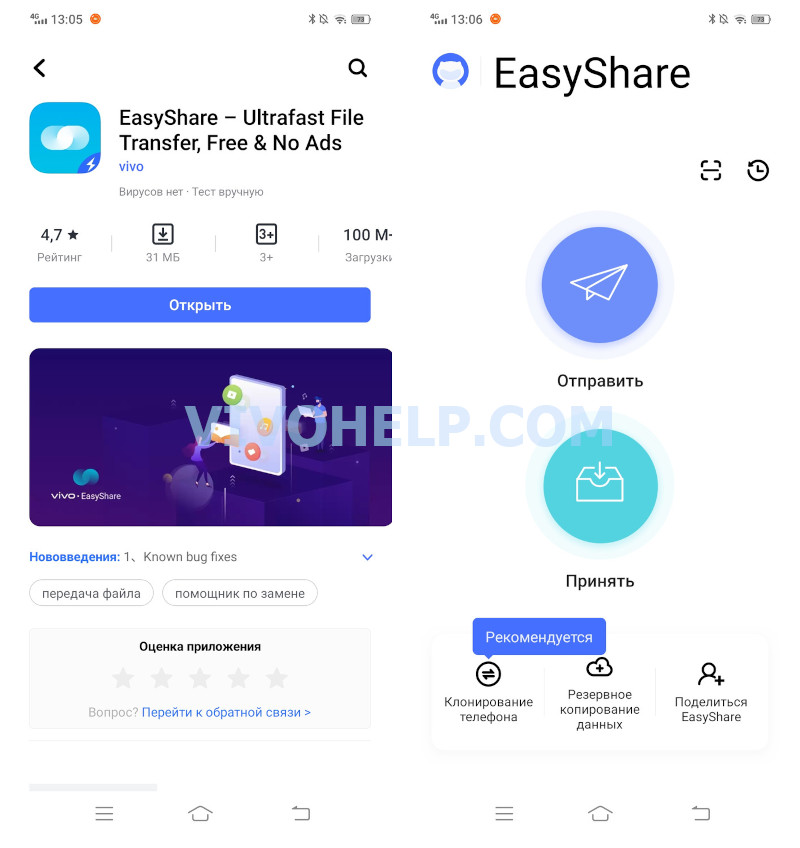
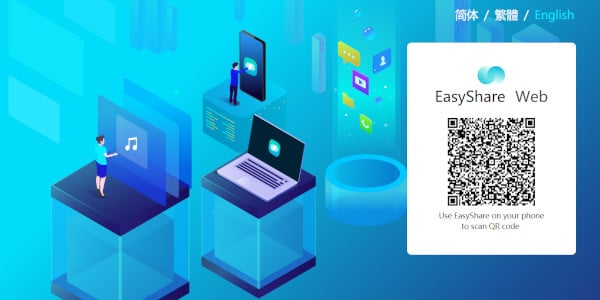
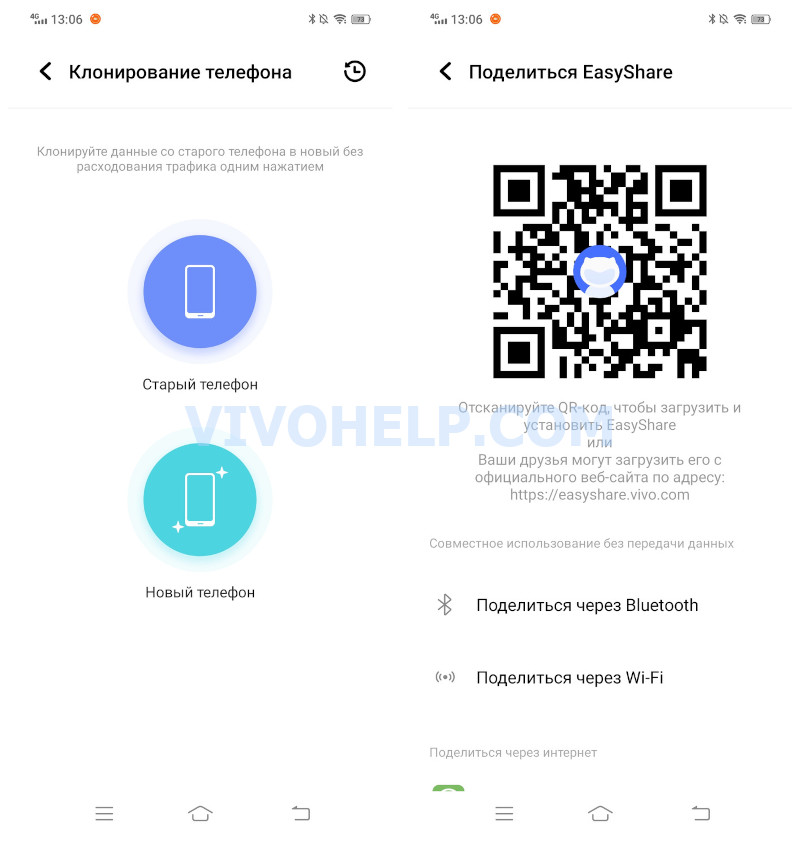

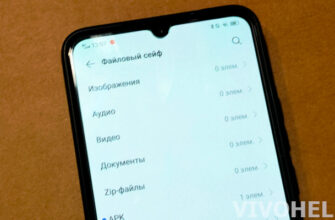

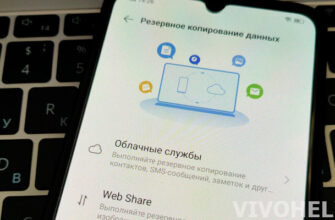
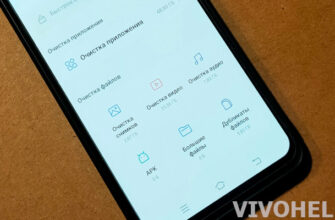
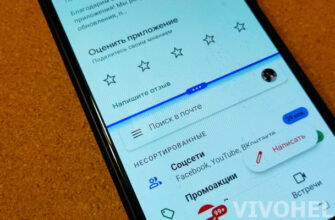
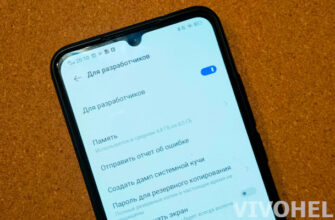
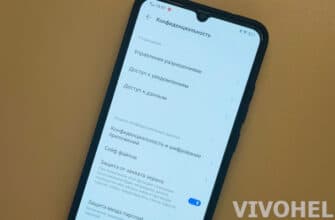
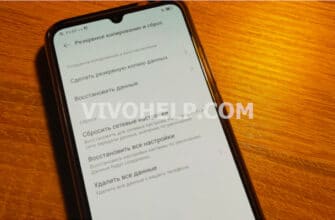
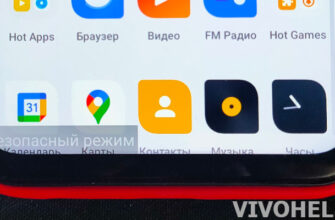
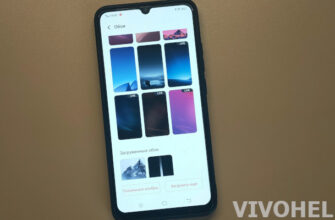

Ich kann keine Daten von android auf vivo übertragen. Ich habe die App heruntergeladen und wenn ich zu easyshare auf android gehe, leuchtet die Option "allow" nicht, nur die Option "do not accept" leuchtet...
Wie kann ich Fotos und Musik in Ordner verschieben, statt wie bisher alle in einen Ordner?
Аможно ли подключться к расшаренным на медиасервере папкам (SMB) с логином/паролем? А то ведь нет на нем возможности поставить приложение, показывающее QR-код… да и монитора у него нет.
У меня возникли проблемы с использованием программы, сначала все работало идеально, НО ПОТОМ начал постоянно выдавать ошибку «недостаточно свободного места» хотя места много (15 Гб) и уточняю у меня смартфон vivo Y12
which version of easy share was preinstalled in vivo y95 when it came from factory in 2019
HALLO EASY SHARE Team. Habe mit ihrem PROGRAMM fotos vom Handy auf meinem Laptop überspielt und kann sie nicht öffnen. Bitte um Hilfe, ich möchte sie mit der Endung jpg haben-
Mfg Hauzinger Günter
what system integration do you use in creating a easyshare vivo app?